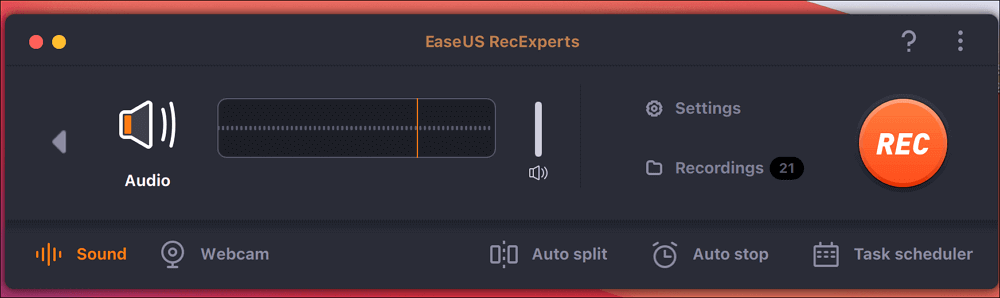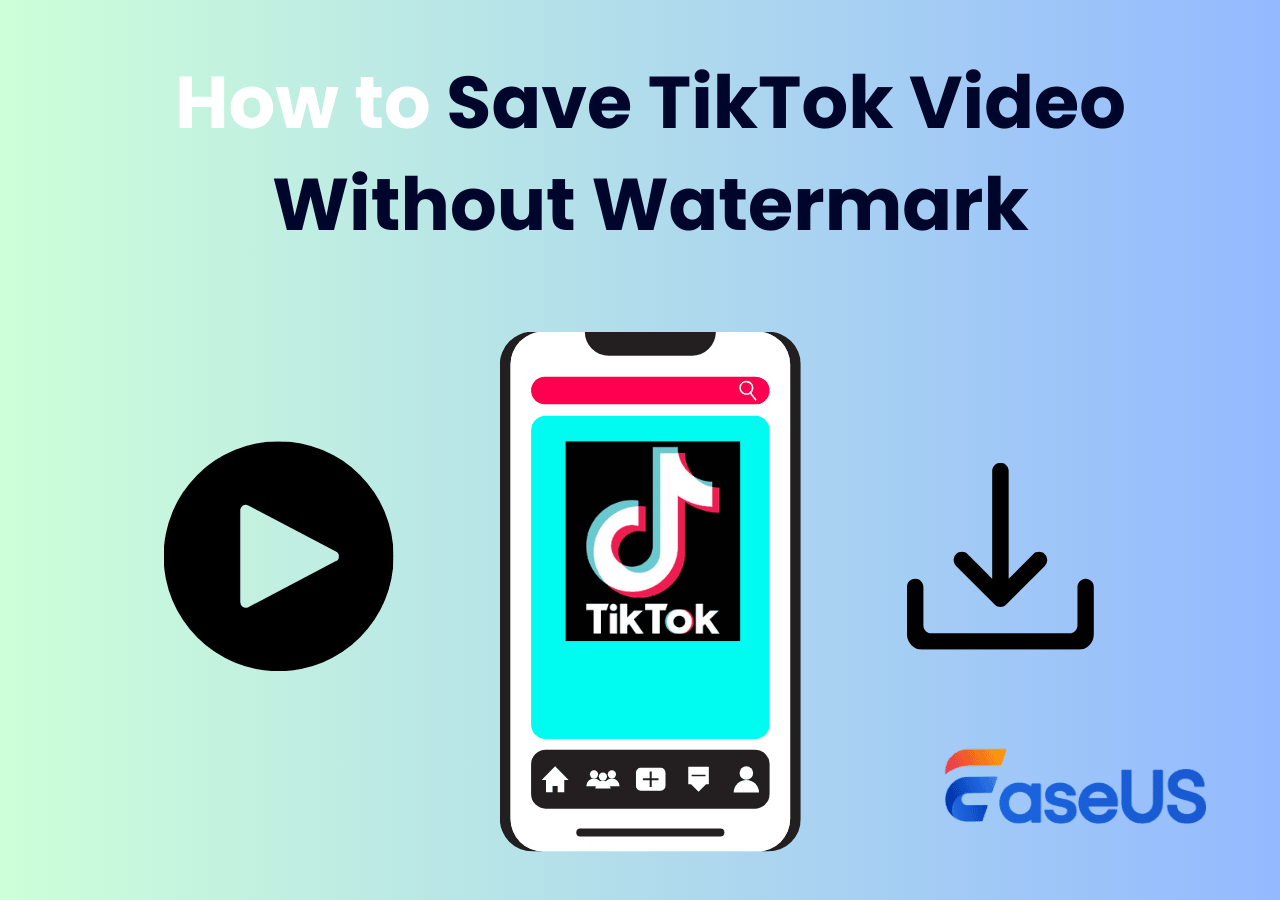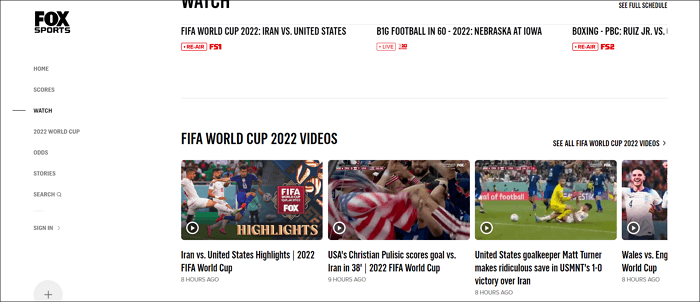-
![]()
Jacinta
"Obrigada por ler meus artigos. Espero que meus artigos possam ajudá-lo a resolver seus problemas de forma fácil e eficaz."…Leia mais -
![]()
Rita
"Espero que minha experiência com tecnologia possa ajudá-lo a resolver a maioria dos problemas do seu Windows, Mac e smartphone."…Leia mais -
![]()
Leonardo
"Obrigado por ler meus artigos, queridos leitores. Sempre me dá uma grande sensação de realização quando meus escritos realmente ajudam. Espero que gostem de sua estadia no EaseUS e tenham um bom dia."…Leia mais
Índice da Página
0 Visualizações
CONTEÚDO DA PÁGINA:
Ao jogar, participar de uma reunião online ou aprender na internet, você quer anotar o que está acontecendo sem perder nada? Nesse caso, você precisará de uma ferramenta para gravar a tela do seu PC. O processo pode ser mais complicado se você usar um computador Toshiba. Não se preocupe, este tutorial mostrará como gravar a tela em laptops Toshiba com etapas fáceis.
Caso você esteja com pressa e queira escolher uma ferramenta para iniciar a gravação imediatamente, oferecemos uma tabela comparando a eficácia e a dificuldade dos métodos introduzidos. Vamos dar uma olhada na tabela agora!
| Métodos | Eficácia | Dificuldade |
|---|---|---|
| EaseUS RecExperts | Mais eficaz com gravações de tela de alta qualidade e recursos de edição. | Gravação super fácil com 1 clique |
| Barra de jogos Xbox | Menos eficaz com funções básicas de gravação de tela. | Fácil |
| Snagit | Eficaz com vários recursos de captura de tela. | Moderado |
Gravação de tela no laptop Toshiba
EaseUS RecExperts é um dos melhores gravadores de tela para Mac e Windows. Você pode usá-lo para gravar a tela inteira ou parte da tela e exportar vídeo em 1080P/4K. Além disso, você também pode permitir que ele inicie e termine a gravação automaticamente. Basta aplicar a função de gravação programada para ajudá-lo.
Além disso, esta ferramenta também suporta a edição de videoclipes gravados. Por exemplo, você pode cortar a gravação para salvar apenas a parte necessária ou pode extrair o áudio do vídeo gravado. Confira mais recursos desta ferramenta abaixo:
Características principais:
- Grave em tela inteira no Windows 10 ou em uma área específica
- Suporta mais de 10 formatos de saída como MP4, MOV...
- Edite as gravações de vídeo e áudio com ferramentas integradas
- Faça capturas de tela da sua tela como JPG, PNG...
- Grave jogos com webcam e microfone facilmente
Clique no botão abaixo para baixar a ferramenta rapidamente.
Agora, verifique as etapas para gravação de tela no Toshiba com EaseUS RecExperts :
Passo 1. Inicie o EaseUS RecExperts. Existem dois modos para gravação de tela. Escolha "Tela Cheia" , esta ferramenta irá capturar a tela inteira; escolha "Região" , você precisará selecionar a área de gravação manualmente.

Passo 2. Depois disso, você pode optar por gravar a webcam , o som do sistema ou o microfone conforme desejar. Claro, você pode desligá-los se precisar apenas gravar a tela silenciosa.

Passo 3. Em seguida, você pode clicar no botão vermelho "REC" para iniciar a gravação. Agora você verá uma barra de menu na tela. Caso queira pausar a gravação, clique no botão branco “Pausar” ; para encerrar a gravação, clique no botão vermelho “Parar” .
Passo 4. Após a gravação, você será direcionado para a interface da lista de gravações. Aqui você pode visualizar ou editar suas gravações facilmente.

Gravação de tela no Toshiba com Xbox Game Bar
Se o seu PC estiver executando o Windows 10 ou posterior, você sempre pode usar o recurso gravação da Xbox Game Bar para gravar a tela no Toshiba. Faz gravações básicas para cumprir sua tarefa. Mas antes de iniciar o processo de gravação, certifique-se de ter habilitado o recurso em seu PC.
Esta ferramenta de gravação de tela integrada permite gravar qualquer coisa na tela com ou sem gravação do microfone. Você também pode fazer uma captura de tela, se desejar. Agora, vamos verificar o tutorial juntos.
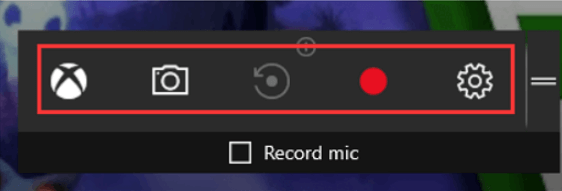
Etapas para gravar a tela na Toshiba usando a Barra de Jogo Xbox :
Passo 1. Execute as atividades que deseja registrar e pesquise o app para abri-lo.
Passo 2. Toque nas teclas Win + Alt + R para iniciar a gravação. Você também pode selecionar a opção Gravar microfone ou não.
Passo 3. Para interromper a gravação, toque novamente nas teclas Win + Alt + R.
Gravação de tela Toshiba com Snagit
Snagit é a última ferramenta que queremos apresentar a você. É um dos gravadores de tela de download gratuito que pode gravar a tela do Toshiba para você. Este software de captura e edição de tela oferece diversos recursos aos seus usuários.
Além disso, também suporta a função de captura de tela. Depois de fazer uma captura de tela, você pode adicionar fotos e texto às capturas de tela ou ajustar a largura e o comprimento. Confira o tutorial abaixo.

Etapas para gravar a tela no Toshiba usando Snagit :
Passo 1. Execute o Snagit em seu computador e selecione a área de gravação.
Passo 2. Clique no botão Gravar para iniciar a gravação.
Passo 3. Clique no botão Parar para salvar o vídeo gravado.
Perguntas frequentes sobre como gravar a tela da Toshiba
Para resolver ainda mais seus problemas, respondemos algumas perguntas frequentes relacionadas a este tópico. Vamos dar uma olhada neles agora.
1. Como gravo minha tela no meu laptop?
Para um computador com Windows 10 ou posterior, você sempre pode contar com a Xbox Game Bar. Basta tocar nas teclas de atalho Win + R+ Alt ao mesmo tempo para iniciar a gravação. Isso pode proporcionar a experiência mais básica de gravação de tela.
2. Como gravo minha tela no meu Toshiba Windows 7?
Para gravar a tela no Toshiba Windows 7, você pode acessar EaseUS RecExperts. Este é um gravador de tela fácil e abrangente para muitas pessoas. Siga as etapas abaixo para começar:
Passo 1. Inicie o EaseUS RecExperts e escolha gravar a tela inteira ou apenas uma região.
Passo 2. Selecione uma webcam , som do sistema ou microfone para gravar junto com a tela.
Passo 3. Clique no botão vermelho REC para iniciar a gravação. Para encerrar a gravação, clique no botão vermelho Parar.
3. Você pode gravar a tela de uma TV?
Sim, mas para gravar com sucesso a tela da sua TV com um laptop, especialmente Windows 10, você precisará de uma ferramenta poderosa de gravação de tela de terceiros, como EaseUS RecExperts.
EaseUS RecExperts

um clique para gravar tudo na tela!
sem limite de tempo sem marca d’água
Iniciar a Gravação